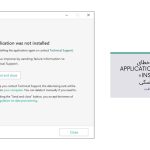چگونه پلاگین حفاظتی کسپرسکی را در مرورگرها فعال کنیم؟
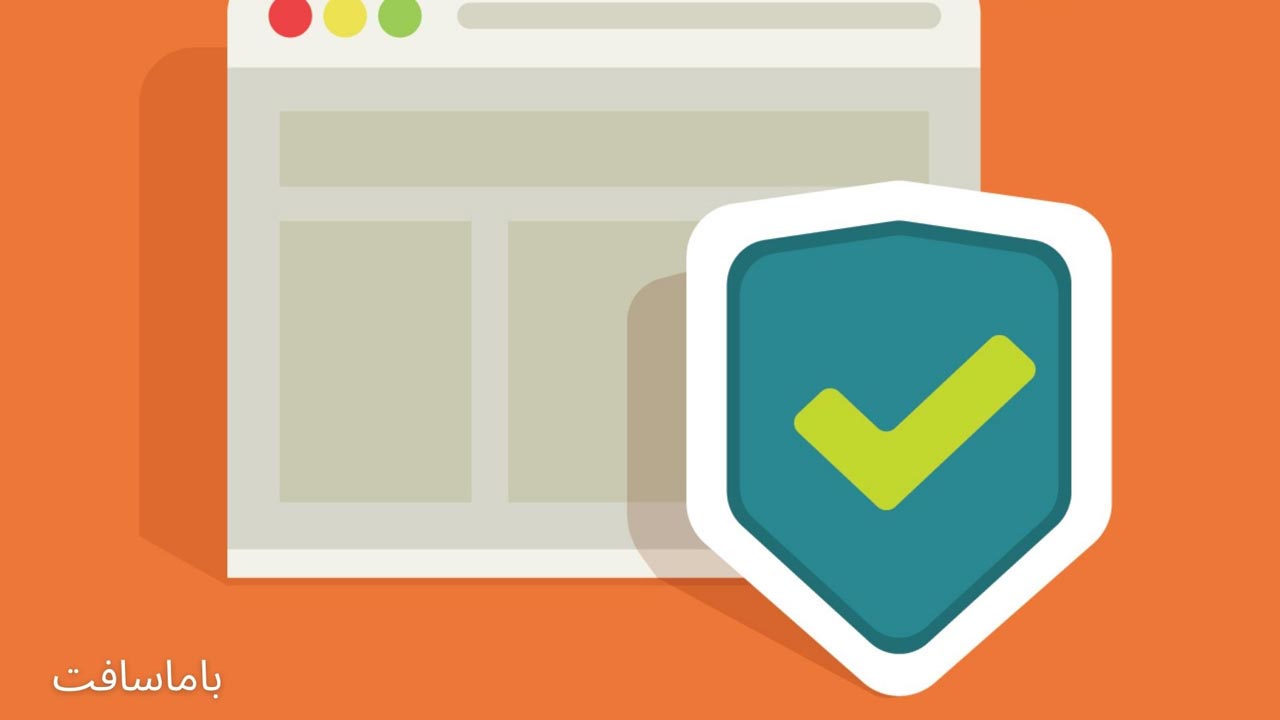
به منظور پشتیبانی کامل کسپرسکی از مرورگرها، باید پلاگین حفاظتی کسپرسکی در مرورگر را نصب و فعالسازی کنیم. افزونه Kaspersky Protection یک اسکریپت را به مرورگر شما اضافه میکند. کسپرسکی از این اسکریپت، برای تعامل با صفحه وب و انتقال داده به بانکهایی استفاده میکند که وبسایت آنها توسط ویژگی Safe Money، محافظت میشود. این برنامه از دادههای منتقل شده توسط اسکریپت با استفاده از امضای دیجیتال، محافظت میکند.
هدف اصلی Kaspersky Protection جلوگیری از درز رمز عبور، شماره کارت اعتباری و سایر اطلاعات شخصی شماست. آنتی ویروس کسپرسکی به کمک این افزونه، تمام لینکهای موجود در تبهای فعال مرورگر را بررسی میکند. اگر لینک خطرناکی در بین آنها وجود داشته باشد، Kaspersky Protection آن را با آیکون قرمز، علامتگذاری خواهد کرد؛ در حالی که تمام لینکهای امن با آیکون سبز، مشخص میشوند.اگر به دنبال کسب اطلاعات بیشتر و یا خرید ویندوز 10 اورجینال هستید، به این صفحه راجعه کنید.
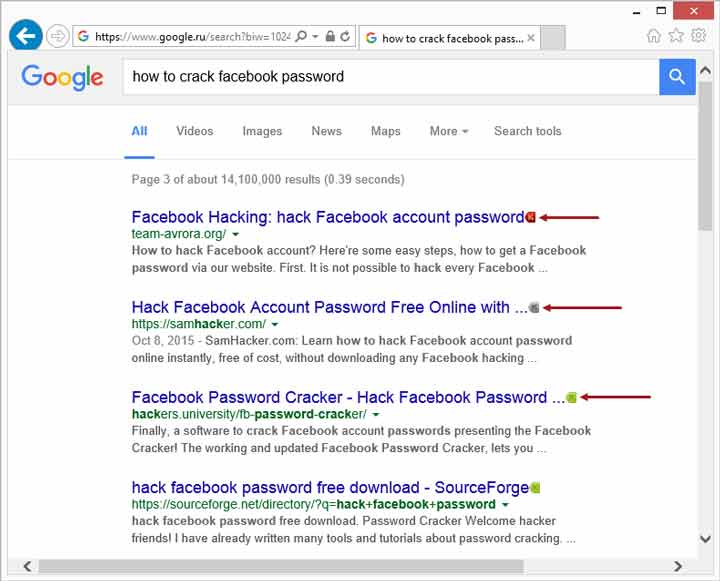
همچنین Kaspersky Protection سایتهای خطرناک و صفحات فیشینگ را مسدود میکند؛ بنرهای تبلیغاتی را پنهان میکند و از شما در برابر کیلاگرها، محافظت میکند.
خرید آنتی ویروس کسپرسکی حفاظت همه جانبه از دستگاههایتان را برای شما به ارمغان می آورد.
نحوه فعالسازی پلاگین حفاظتی کسپرسکی در مرورگرها
Kaspersky Protection به طور خودکار پس از نصب آنتی ویروس کسپرسکی به مرورگر شما اضافه میشود. هنگامی که مرورگر را برای اولین بار پس از نصب آنتی ویروس باز میکنید، اعلانی برای فعالسازی پلاگین حفاظتی کسپرسکی در مرورگر به شما نشان داده میشود. اگر این اعلان را رد کردهاید، میتوانید افزونه را در تنظیمات مرورگر فعال کنید. در ادامه، ما میخواهیم به فعال سازی افزونه Kaspersky Protection در مرورگرهای زیر بپردازیم:
- گوگل کروم (Google Chrome)
- فایرفاکس (Firefox)
- مایکروسافت اج (Microsoft Edge)
در ادامه به نحوه فعالسازی افزونه کسپرسکی پروتکشن در این مرورگرها، خواهیم پرداخت.برای اطلاع از قیمت ویندوز 10 اورجینال کلیک کنید.
نحوه نصب و راهاندازی افزونه محافظتی کسپرسکی در گوگل کروم
اگر پلاگین حفاظتی کسپرسکی در مرورگر گوگل کروم شما نصب نشده است، مراحل زیر را دنبال کنید:
- در Chrome Store، صفحه Kaspersky Protection را باز کنید.
- روی Install App یا Add to Chrome کلیک کنید.
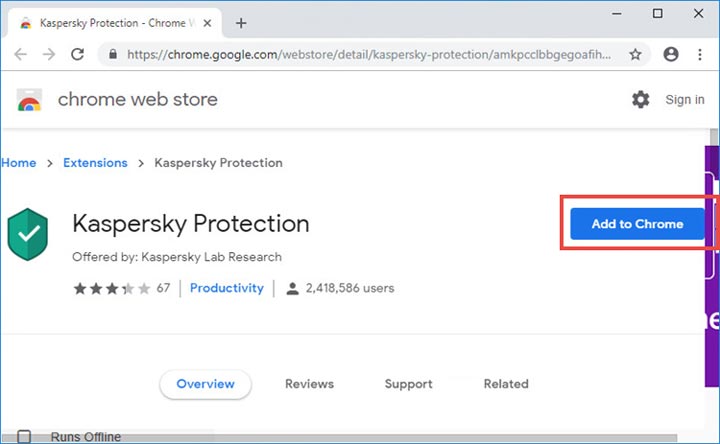
- روی Add extension کلیک کنید.
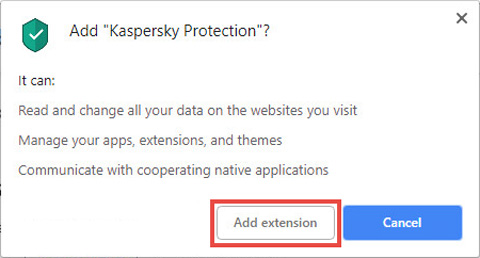
- صبر کنید تا نصب کامل شود.
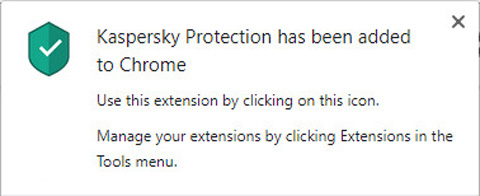
Kaspersky Protection به لیست برنامههای افزودنی اضافه میشود و نماد آن در قسمت بالای پنجره مرورگر، ظاهر میشود.
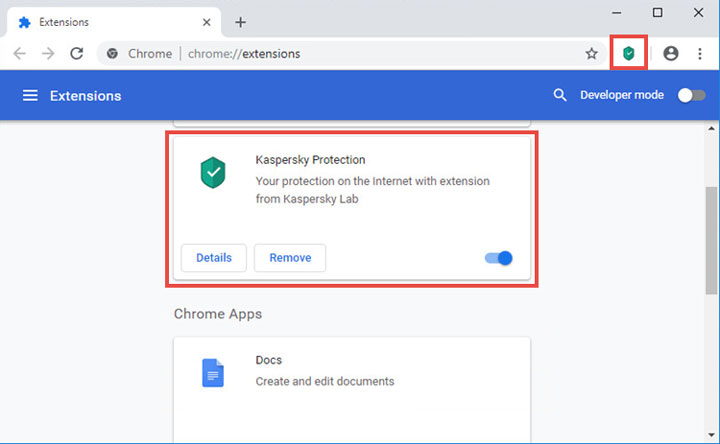
پس از نصب افزونه برای فعال کردن آن از طریق تنظیمات گوگل کروم، مراحل زیر را دنبال کنید:
- مرورگر را باز کنید.
- منوی Settings را باز کنید و More tools ← Extensions را انتخاب کنید.
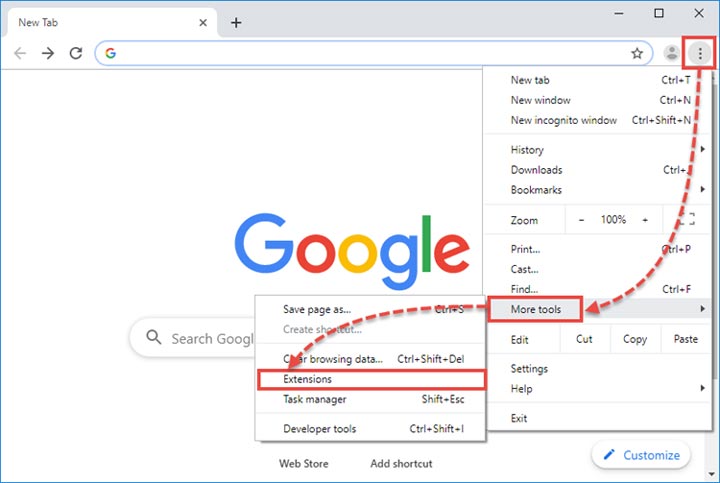
- برای گزینه Kaspersky Protection، سوئیچ را فعال کنید.
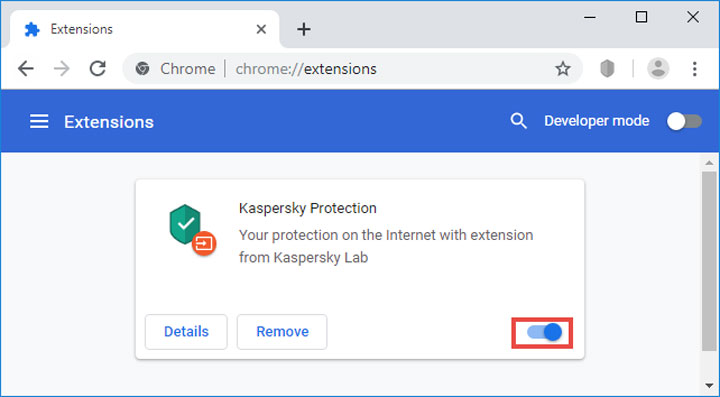
اکنون باید افزونه Kaspersky Protection، فعال شده باشد.
اگر خواستید پلاگین را بلافاصله پس از نصب آنتی ویروس کسپرسکی فعال کنید، باید مراحل زیر را انجام دهید:
- مرورگر را باز کنید.
- روی نماد علامت تعجب در گوشه سمت راست بالای Google Chrome، کلیک کنید. سپس افزونه جدید اضافه شده (Kaspersky Protection) را انتخاب کنید.
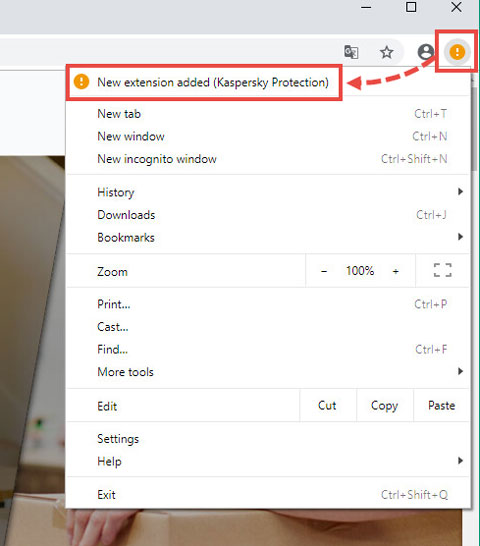
- روی Enable extension کلیک کنید.
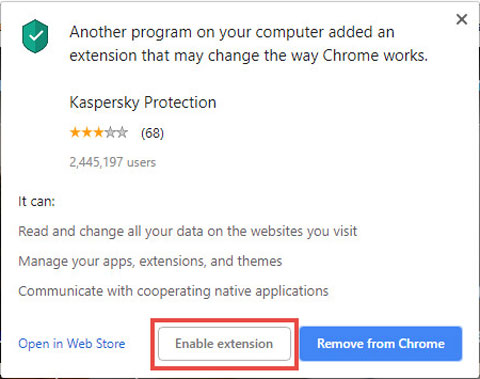
پس از انجام این مراحل، افزونه Kaspersky Protection فعال خواهد شد.
نحوه نصب و راهاندازی افزونه در فایرفاکس
برای نصب افزونه بر روی مروگر فایرفاکس، این مراحل را انجام دهید:
- صفحه Kaspersky Protection را در سایت افزونههای مرورگر فایرفاکس، باز کنید.
- روی Add to Firefox، کلیک کنید.

- روی Add کنید.

- صبر کنید تا افزونه نصب شود، سپس روی Okay, Got it کلیک کنید.

اکنون، افزونه Kaspersky Protection به مرورگر موزیلا فایرفاکس، اضافه خواهد شد.
برای فعالسازی پلاگین حفاظتی کسپرسکی در مرورگر Mozilla Firefox موارد زیر را انجام دهید:
- مرورگر را باز کنید.
- منوی Settings را باز کنید و روی Add-ons and themes کلیک کنید.

- به بخش Extensions بروید، برای گزینه Kaspersky Protection سوئیچ را فعال کنید.

بدین صورت افزونه Kaspersky Protection فعال خواهد شد و آیکون در نوار منوی مرورگر، ظاهر میشود.

نحوه نصب و راهاندازی پلاگین در مایکروسافت اج
به این نکته توجه کنید که نسخه Legacy Microsoft Edge با Kaspersky Protection، ناسازگار است. راهنمای فعالسازی زیر فقط برای نسخه Microsoft Edge مبتنی بر Chromium، قابل اجرا است. میتوانید آخرین نسخه مرورگر اج را در وب سایت مایکروسافت، دانلود کنید.
اگر افزونه Kaspersky Protection در مرورگر Edge شما وجود ندارد، پس بدین صورت آن را نصب کنید:
- مایکروسافت اج را باز کنید.
- در فروشگاه کروم، صفحه Kaspersky Protection را باز کنید.
- روی Install App کلیک کنید.
- بر روی گزینه Add to Chrome، کلیک کنید.

- روی Add extension کلیک کنید.

- صبر کنید تا نصب کامل شود.

Kaspersky Protection به لیست افزونهها اضافه خواهد شد و آیکون آن در بخش بالایی پنجره مرورگر، ظاهر خواهد شد.

نحوه فعال کردن افزونه در مایکروسافت اج به این صورت میباشد:
- مرورگر را باز کنید.
- روی نماد Settings کلیک کنید و گزینه Extensions را انتخاب کنید.

- روی Enable extension کلیک کنید.

- برای گزینه Kaspersky Protection، سوئیچ را فعال کنید.

- روی Enable extension، کلیک کنید.

بدین صورت افزونه Kaspersky Protection فعال خواهد شد و آیکون در نوار منوی مرورگر اج، ظاهر میشود.

ممنون که تا انتهای مقاله فعالسازی پلاگین حفاظتی کسپرسکی در مرورگر، همراه ما بودید. لطفاً سؤالات و نظرات خود را در قسمت دیدگاهها، با ما به اشتراک بگذارید.